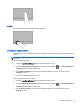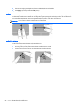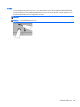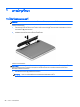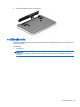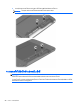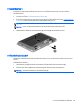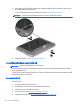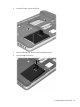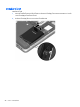Getting started HP notebook computers - Windows 7
การเลือก
ใชปุ มทัชแพดซายและขวาเหมือนกับปุ มที่ตรงกันบนเมาสภายนอก
การใชรูปแบบการสัมผัสบนทัชแพด
ทัชแพดสนับสนุนรูปแบบการสัมผัสหลากหลาย เมื่อตองการใชรูปแบบการสัมผัสบนทัชแพด ใหวางนิ้วมือสองนิ้วบนทัชแพด
พรอมกัน
หมายเหตุ: รูปแบบการสัมผัสทัชแพดอาจไมรองรับในโปรแกรมทั้งหมด
วิธีดูการสาธิตรูปแบบการสัมผัส
1. คลิกไอคอน แสดงไอคอนที่ซอนอยู ในพื้นที่แจงเตือนที่ดานขวาสุดของแถบงาน
2.
คลิกไอคอน Synaptics Pointing Device (อุปกรณชี้ตําแหนง Synaptics)
แลวคลิก Pointing Device
Properties (คุณสมบัติของอุปกรณชี้ตําแหนง)
3. คลิกแท็บ Device Settings (การตั้งคาอุปกรณ) ใหเลือกอุปกรณที่ตองการในหนาตางที่แสดงขึ
้
น แลวคลิก
Settings (การตั้งคา)
4. เลือกรูปแบบการสัมผั
สเพื่อเรียกใชงานการสาธิต
เมื่อตองการเปิด/ปิ ดใชงานรูปแบบการสัมผัส:
1. คลิกไอคอน แสดงไอคอนที่ซอนอยู ในพื้นที่แจงเตือนที่ดานขวาสุดของแถบงาน
2.
คลิกไอคอน Synaptics Pointing Device (อุปกรณชี้ตําแหนง Synaptics)
แลวคลิก Pointing Device
Properties (คุณสมบัติของอุปกรณชี้ตําแหนง)
3. คลิกแท็บ Device Settings (การตั้งคาอุปกรณ) ใหเลือกอุปกรณที่ตองการในหนาตางที่แสดงขึ
้
น แลวคลิก
Settings (การตั้งคา)
การใชอุปกรณชี้ต
ําแหนง 23